Einführung benutzerdefinierter Diagramme und anderer neuer Widgets!
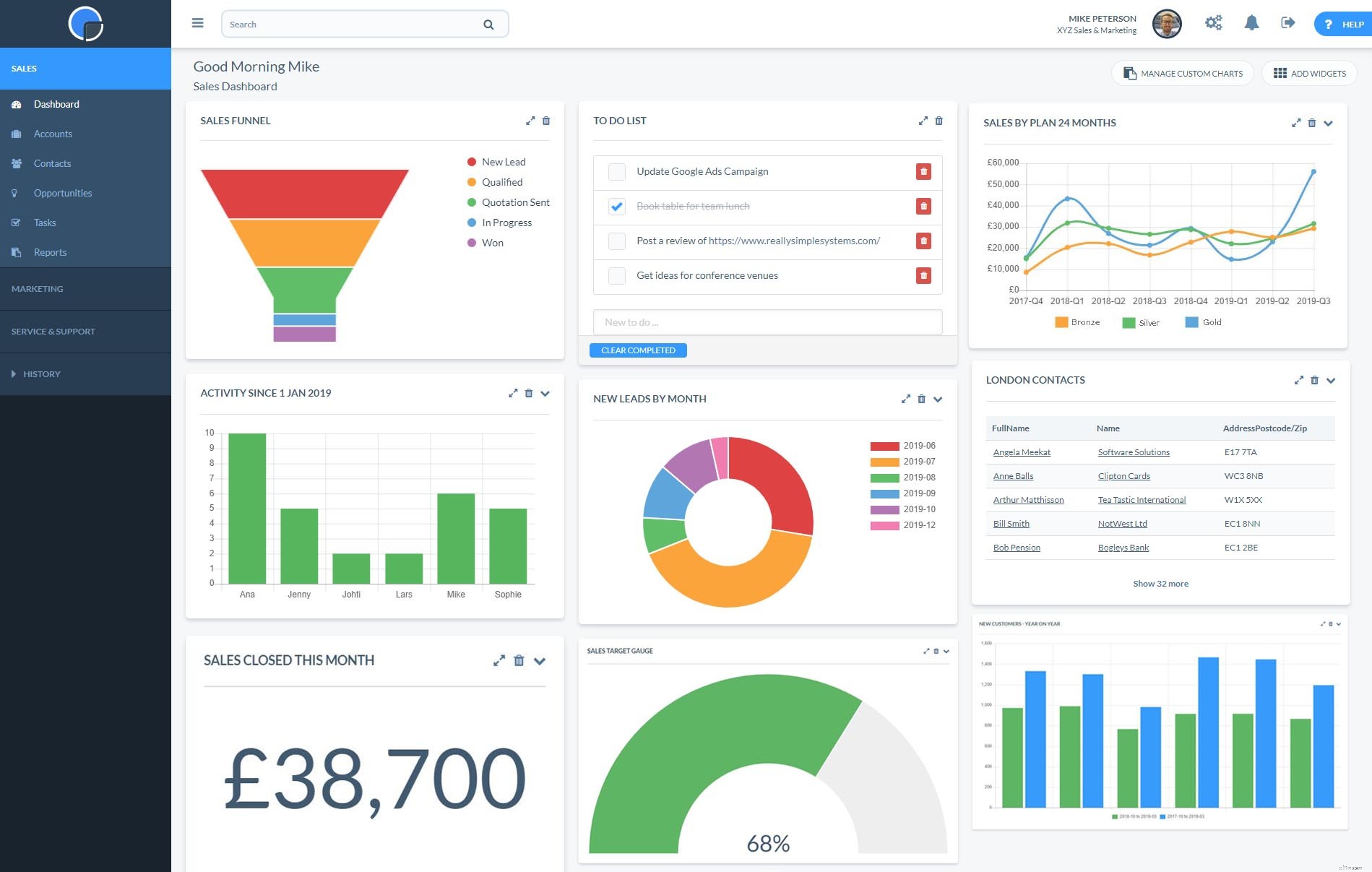
Entschuldigen Sie meinen Überschwang, aber nicht alle CRM-Produktveröffentlichungen sind so unterhaltsam wie diese!
Wir haben gerade ein neues Tool eingeführt, mit dem Sie Ihre eigenen Diagramm-Widgets für das CRM-Dashboard erstellen können. Es mag nicht nach viel klingen, aber ich habe bereits mehr Zeit damit verbracht, als ich erwähnen möchte, damit zu spielen. Obwohl ich glücklicherweise behaupten kann, dass dies im Namen des Produkttests notwendig war!
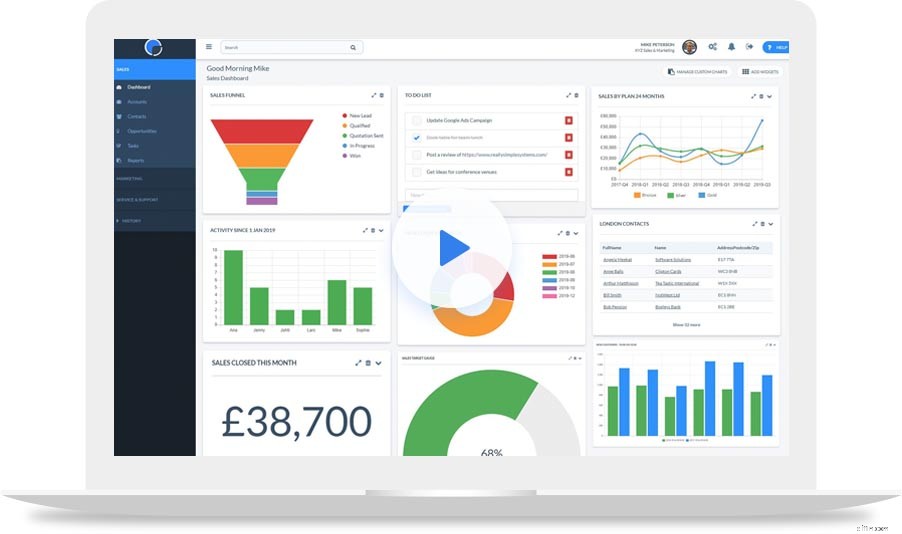
Überwachen Sie Ihre KPIs
Warum die Aufregung? Mit unserer neuen benutzerdefinierten Diagrammfunktion können Sie Ihre eigenen Dashboard-Widgets erstellen und eine Momentaufnahme Ihrer Leistung in einer visuellen Anzeige bereitstellen. Ja, Sie können jetzt benutzerdefinierte Diagramme für eine Vielzahl von CRM-Datenanalysen erstellen, z. B. Teamleistung, Verkaufsziele, Marketinganalysen, Kundendatensätze sowie alle Ihre eigenen benutzerdefinierten Datenfelder.
Die neue benutzerdefinierte Diagrammentwicklung, die im Enterprise-Plan verfügbar ist, ist eine direkte Reaktion auf unser Benutzerfeedback. Kunden sagten uns, wie sehr sie die Standard-Dashboard-Widgets mochten, aber die Datensätze bearbeiten wollten, um sie für ihr Unternehmen relevanter zu machen. Das brachte uns zum Nachdenken und wir beschlossen, noch einen Schritt weiter zu gehen und Kunden zu ermöglichen, ihre eigenen Diagramm-Widgets mit einem einfachen Diagrammersteller zu erstellen.
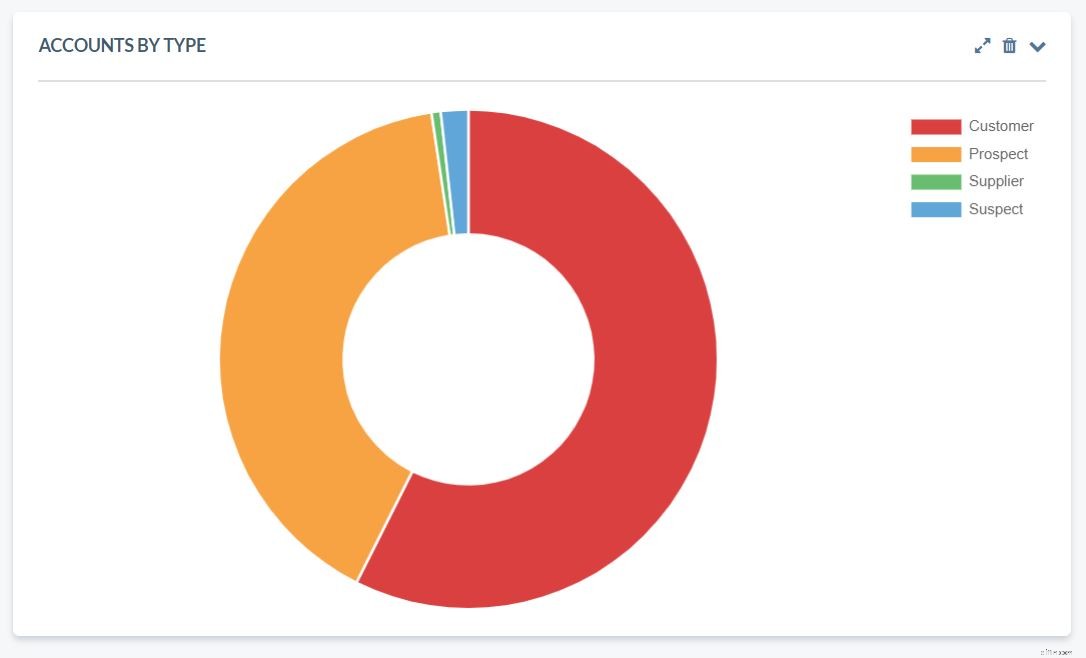
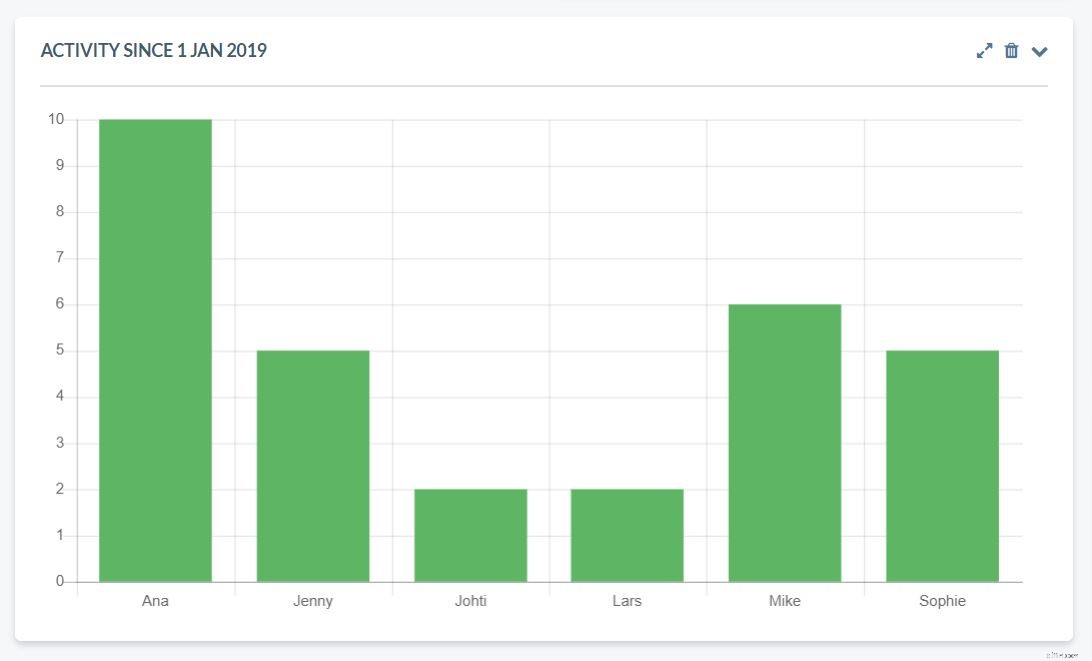
Benutzerdefinierte Diagrammformate
Es steht eine Vielzahl von Formaten zur Verfügung und nahezu unbegrenzt, welche Daten zum Erstellen eines Diagramms verwendet werden können. Sie können Tortendiagramme, horizontale und vertikale Balkendiagramme, Liniendiagramme, Gesamtzahlen und Messgeräte erstellen. Diese zeigen Echtzeitwerte Ihrer CRM-Aktivität an, sodass sie immer auf dem neuesten Stand sind.
Vielleicht möchten Sie Ihre CRM-Aktivitäten nach Benutzer oder neue Leads nach Kampagne überwachen. Oder vielleicht haben Sie benutzerdefinierte Datenfelder, die Sie nachverfolgen möchten. Grundsätzlich können Sie Daten aus allen Bereichen des CRM auswählen und Ihre Datensätze weiter filtern, um einen Drilldown zu dem durchzuführen, was für Sie wichtig ist.
Nach der Einrichtung können Ihre benutzerdefinierten Diagramme in einem oder mehreren CRM-Dashboards gespeichert werden, d. h. Vertrieb, Marketing und Service. Sie können die Diagramme nach Belieben bearbeiten, Berechtigungsstufen festlegen, um sie privat zu halten, oder Sie können sie mit Ihren Kollegen teilen.
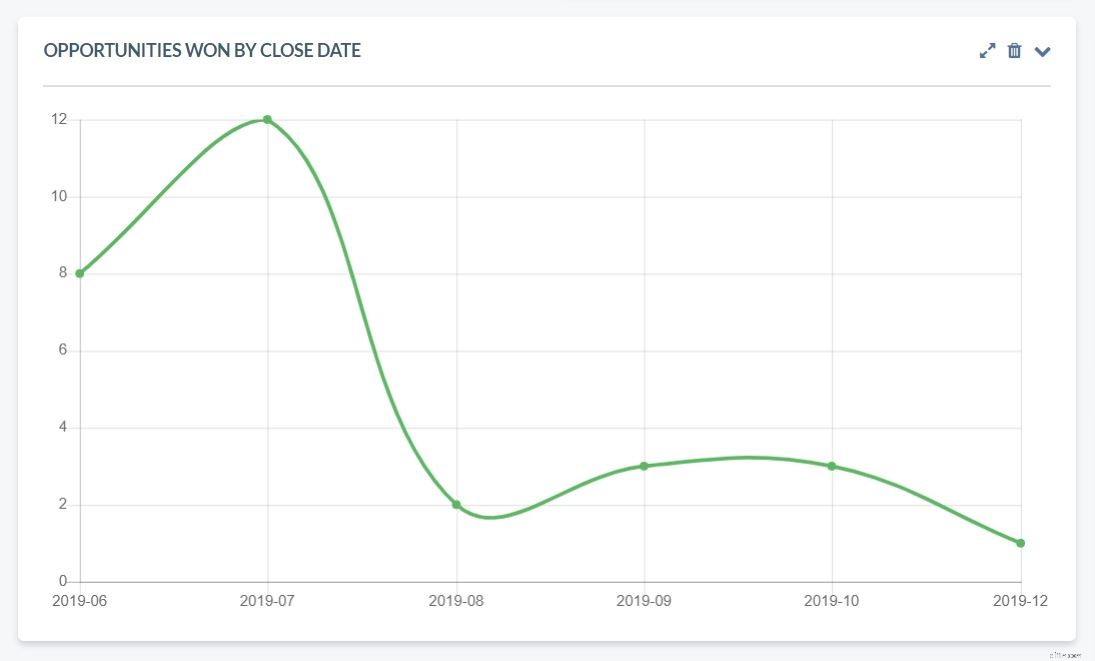
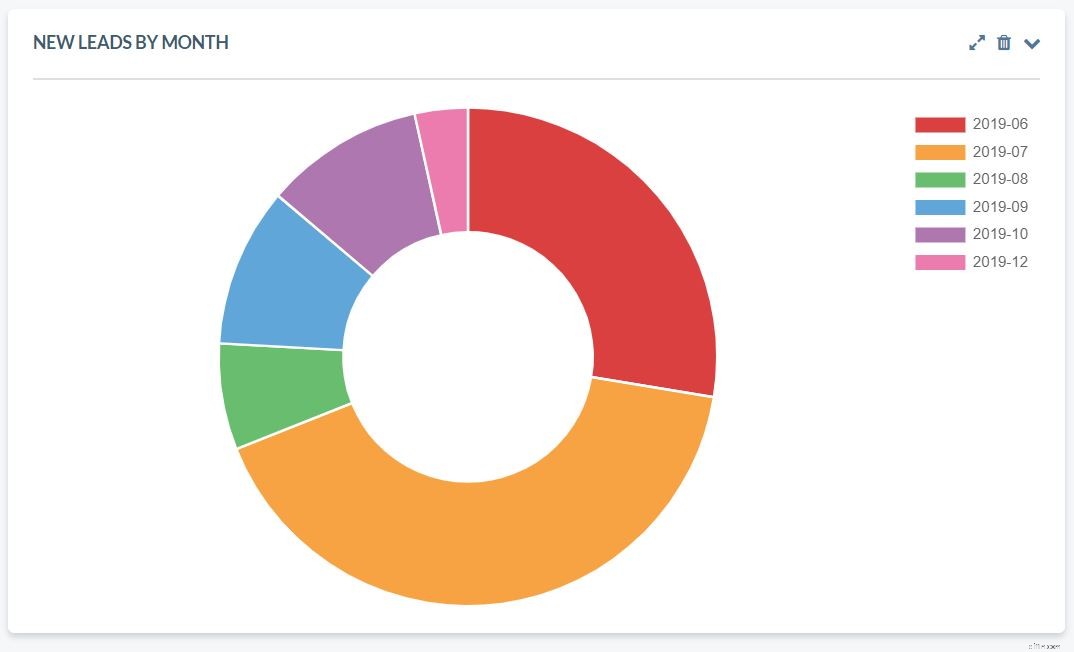
In unserem Kundensupport-Hub finden Sie alle Einzelheiten zum Einrichten und Erstellen benutzerdefinierter Diagramme.
Dokumentation zu benutzerdefinierten Diagrammen
Multi-Series-Charts für Version 2
Die Entwicklung war eine echte Zusammenarbeit zwischen dem Team von Really Simple Systems und unseren Kunden. Wir arbeiten jetzt an der nächsten Version von Custom Charts, die das Feedback von Kunden berücksichtigt, die am Beta-Testprozess beteiligt waren. Diese nächste Phase wird Diagramme mit mehreren Reihen umfassen, die die Möglichkeit bieten, Diagramme zu erstellen, die Daten über eine Reihe von Variablen hinweg vergleichen. Dies kann der Vergleich verschiedener Zeiträume für Ihre Verkaufsaktivitäten oder Ihre abgeschlossenen Verkäufe nach Kontotyp in den letzten 2 Jahren sein. Wir lassen Sie wissen, wenn dies bereit ist, live zu gehen.
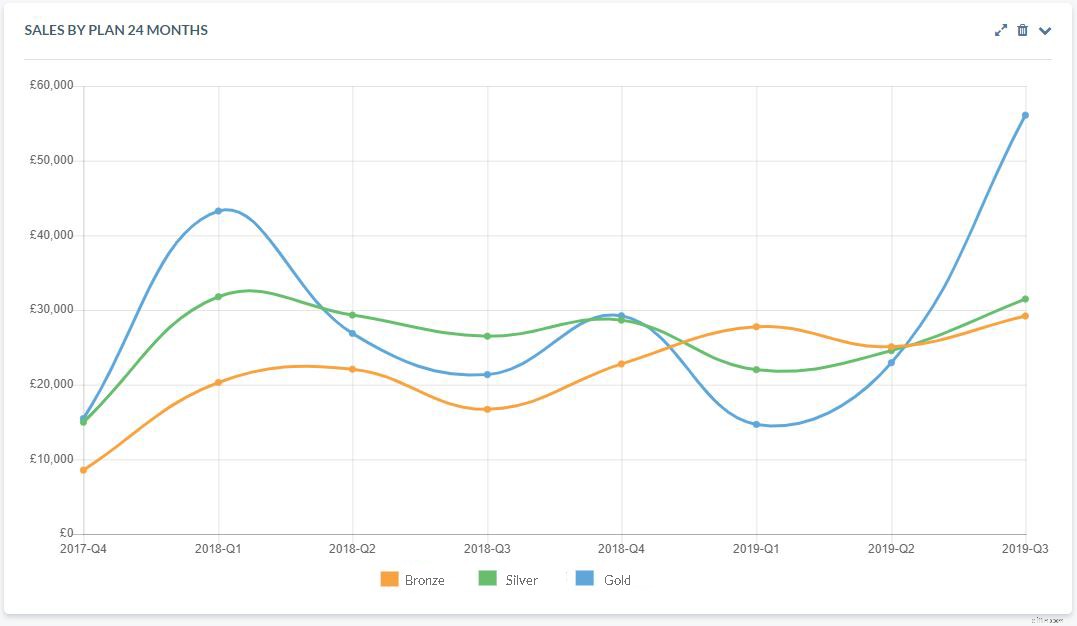
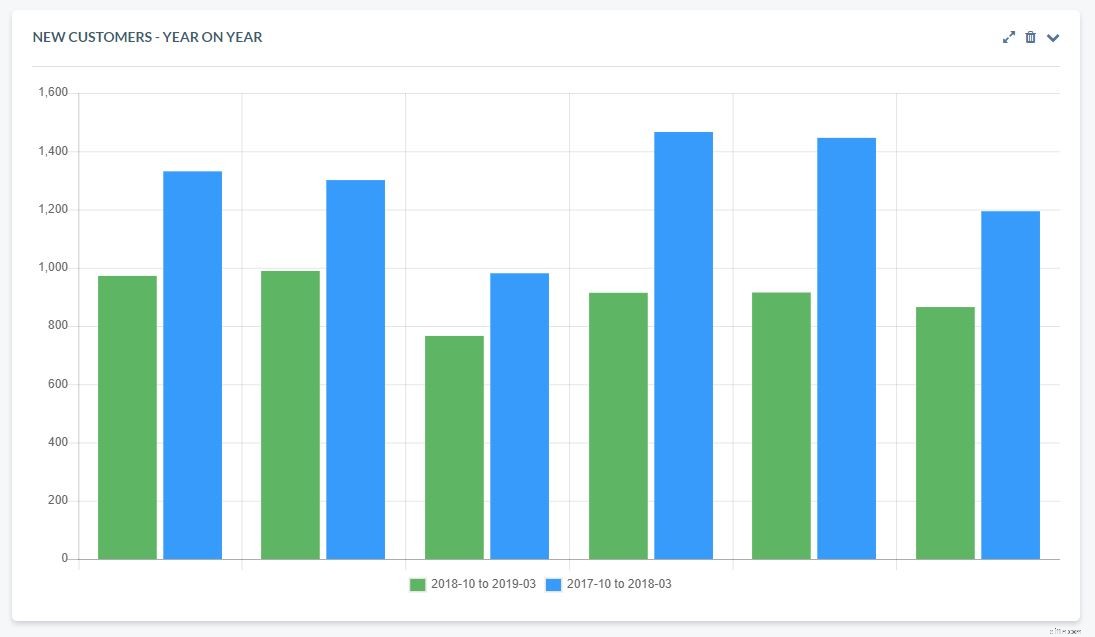
Weitere Widgets veröffentlicht
Aber das ist noch nicht alles! In derselben Softwareversion haben wir zwei weitere lustige Widgets, von denen wir glauben, dass Sie sie wirklich nützlich finden werden.
Aufgabenliste
Die erste ist nur eine einfache Aufgabenliste. Auf diese Weise können Sie eine Liste mit Erinnerungen auf Ihrem Dashboard erstellen, die sich nicht auf Daten, Konten, Opportunities oder Fälle beziehen. Es scheint fast zu einfach, aber ich habe festgestellt, dass es ein großartiger Ort ist, um Ad-hoc-Dinge zu notieren. Es ist besonders nützlich für Nicht-Vertriebsbenutzer wie wir im Marketing. Sie können Notizen und URLs hinzufügen, auf die Sie zurückgreifen können, die Liste neu ordnen, Elemente nach Abschluss durchstreichen und nach Bedarf löschen.
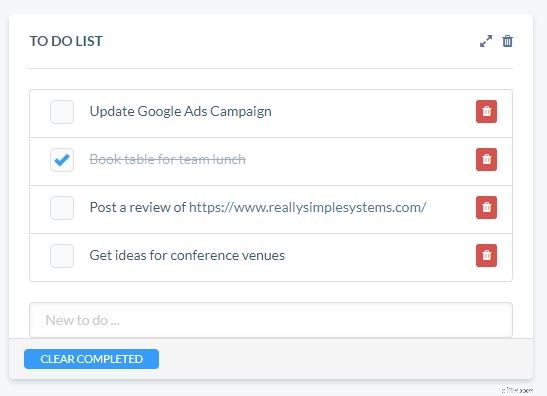
Berichtstabelle
Das zweite neue Widget haben wir Reports Table genannt. Das ist ziemlich ordentlich! Damit können Sie einen Schnappschuss von jedem Ihrer CRM-Berichte auf Ihrem Dashboard anzeigen. Fügen Sie einfach das Widget zu Ihrem Dashboard hinzu und klicken Sie dann darauf, um es zu konfigurieren. Dadurch wird eine Liste Ihrer Berichte angezeigt. Durch Klicken auf den Berichtsnamen und Speichern werden die fünf wichtigsten Datensätze des Berichts auf Ihrem Dashboard angezeigt. Und siehe da! Sie haben einen sofortigen Überblick über die Daten dieses Berichts. Es gibt auch einen Link auf dem Widget, um den Bericht vollständig zu öffnen.
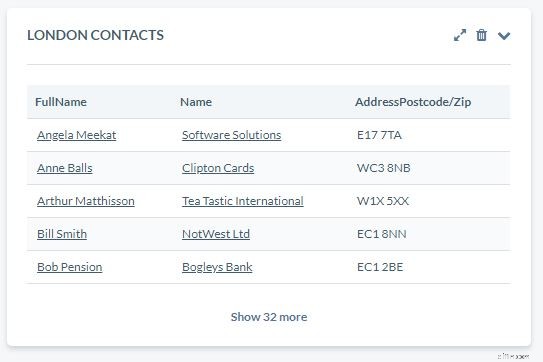
Die Widgets „To Do Lists“ und „Reports Table“ sind in allen Preisplänen verfügbar. Sie finden diese neuen Widgets im Pop-up-Fenster „Widgets hinzufügen“ auf der Registerkarte „Verkäufe“. Sie können die Widgets jedoch zu einem beliebigen Dashboard hinzufügen, indem Sie von dort aus darauf zugreifen.
Nehmen Sie an unserem Webinar teil
Wenn Sie Hilfe bei den ersten Schritten mit benutzerdefinierten Diagrammen und dem Berichtstabellen-Widget benötigen, veranstalten wir ein monatliches Webinar „Erweiterte Berichte und benutzerdefinierte Diagramme“. Machen Sie mit und erkunden Sie, wie Sie diese neuen Tools verwenden können.
Kundenbeziehungsmanagement
- Wie man Bitcoin und andere Kryptowährungen bewertet
- Drei (lustige) Charts zu:2017 in Wirtschaftswissenschaften
- Was bedeuten Nasdaq-Futures und andere Futures-Kontrakte?
- Verbreitet,
- 4 Wege, wie Rohstoffe und andere Aktien interagieren
- Ein paar Fragen und Antworten zu Gold
- Brokerage-Recherche und andere Vergünstigungen
- Planung und Budgetierung:Ein neues Kind &andere Investitionen
- Die Wirtschaft,
-
 Einführung unserer neuen CRM-API
Einführung unserer neuen CRM-API Neue CRM-API bietet zusätzliche Funktionalität, erhöhte Sicherheit und schnellere Transaktionen Unsere neue CRM-API (Application Programming Interface) ermöglicht es Ihren Softwareentwicklern, unser...
-
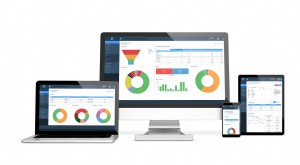 Benutzerdefinierte Widgets für Ihr Dashboard
Benutzerdefinierte Widgets für Ihr Dashboard Wir haben gerade eine neue Version unserer CRM-Widgets veröffentlicht, mit der Sie sie nach Belieben bearbeiten, in der Größe ändern, neu positionieren und löschen können. Mit den neuen benutzerdefin...


